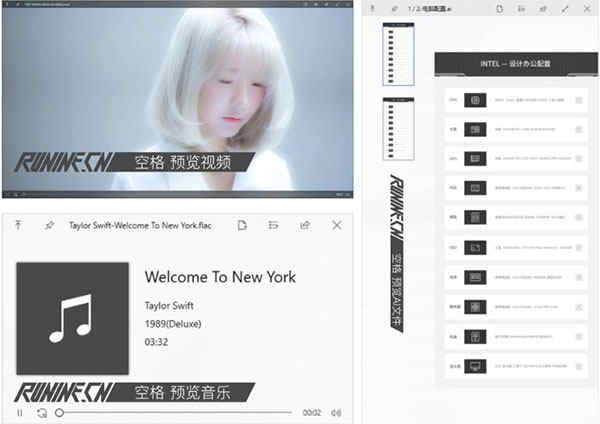详细介绍
QuickLook是一款开源且免费的文件快速预览辅助工具,它将 macOS 广受好评的“空格预览”功能带到 Windows 桌面!支持图片、音视频、文档、代码、压缩包等内容,可让用户在使用 Windows 系统时也能获得与 Mac 同样高效快速便捷的文件预览体验。你只需要用鼠标选中文件,然后点击空格,即可预览。就像 macOS 里的那样,支持图片、压缩包、PDF、Office 文档、视频等等。很多时候,我们常常在整理、查找文件时,大多时候只想快速查看一下文件内容,而并非想去编辑它。比如一些 Office 文档、PSD 文件等。有了「按下空格预览文件」功能,我们在选中文件后,只需按下空格即可迅速弹出预览窗口,非常方便快捷,省去了不少时间。欢迎下载体验!
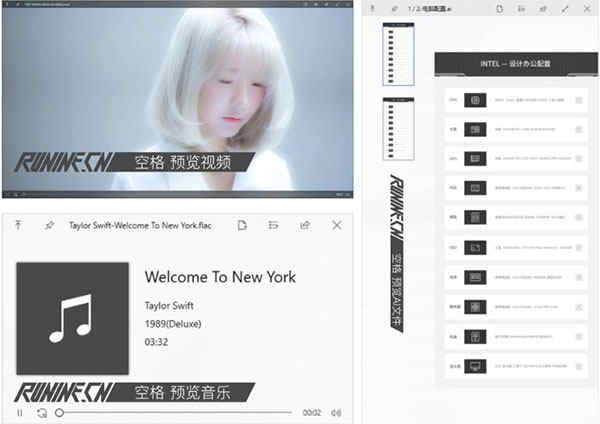
软件特色
1、支持绝大部分的文件类型预览。
2、流利的设计(0.3版中的新功能)。
3、触摸屏友好。
4、HiDPI支持。
5、从“ 打开和保存文件”对话框预览。
6、从第三方文件管理器预览(请参见此处的列表)。
7、插件轻松扩展。
8、严格的GPL许可证可永久免费。

使用教程
1、下载解压后双击运行QuickLook.exe(仅在禁用自动启动的情况下才需要)。
2、选择任何文件或文件夹(在桌面上的“文件资源管理器”窗口中,在“ 打开”或“ 保存文件”对话框中都没有关系)。
3、按 Spacebar 键。
4、享受预览并与之互动。
5、通过单击下一个文件或使用箭头键预览下一个文件(如果预览窗口未对准焦点,则箭头键将在后台移动选择)完成后。
6、通过再次Esc单击,按下或单击×按钮将其关闭。

热键和按钮
Spacebar 显示/隐藏预览窗口。
Esc 隐藏预览窗口。
Enter 打开/执行当前文件。
Mouse ↑ ↓ ← → 预览另一个文件。
Mouse Wheel 放大/缩小(图像)。
Ctrl+ Mouse Wheel放大/缩小(PDF)。
Wheel 增大/减小音量。
开发者的话
我从macOS错过的少数功能之一是Quick Look。它使用户只需按一下Space键,就可以闪电般地浏览文件内容。另一方面,Windows尚不具备此便捷功能……直到现在。
我知道Internet上已经有几种替代方法(例如WinQuickLook和Seer)。尽管有这些选择,我还是决定自己动手制作一个,因为它们要么没有被积极开发,缺乏多样性,要么有一些限制。
支持文件格式
QuickLook 可以支持预览的文件格式很丰富,常见的文件都能显示,而且效果很好!音视频播放器简单实用、代码支持高亮显示、Markdown 可以显示最终效果等等。下面是 QuickLook 支持的格式:
图片:.jpg, .jpg, .bmp, .gif, .psd, .apng,RAW;
压缩包:.zip, .rar, .tar.gz, .7z;
文档:.pdf, .txt, .html, .htm, .md, .markdown, .csv, .eml, .msg;
微软 Office:Word (.doc, .docx), Excel (.xls, .xlsx), PowerPoint (.ppt, .pptx);
OpenDocument文档:odt, .ods, .odp;
视频文件:.mp4, .mkv, .m2ts 等
音频文件:.mp3, .ogg, .m4a 等
所有纯文本类型的文件:.txt 还有各类代码文件等;
文件/文件夹可显示信息框